Cara Menggunakan “Google Classroom” untuk Belajar Online Di Rumah Akibat Pandemi Corona – Belajar secara online sudah diterapkan oleh sekolah-sekolah di Indonesia hingga kampus-kampus besar. Tujuan pembelajaran online difokuskan untuk meminimalisir interaksi atau social distancing. Harapannya, korban yang terinfeksi virus Covid-19 tidak bertambah lagi.
“Google Classroom” Untuk Belajar Online Di Rumah Akibat Pandemi Corona
- Daftar Isi [hide]
- “Google Classroom” Untuk Belajar Online Di Rumah Akibat Pandemi Corona
- Cara Menggunakan Google Clasroom untuk Belajar Online
-
- • Pembuatan Akun Google oleh Guru
- • Pembuatan Akun Google oleh Siswa
- 2. Melakukan Login
- • Login Melalui PC
- • Login Melalui Ponsel Android
- 3. Memulai Pembelajaran
-
- Kendala Saat Menggunakan Google Classroom
- Menu-Menu Penting pada Google Classroom
- Fungsi Google Clasroom
- 1. Menyimpan Dokumen Penting
- 2. Menghemat Waktu
- 3. Memantau Perkembangan Siswa
- 4. Tidak Ada Iklan
- 5. Dapat Diakses Melalui Website atau Ponsel
Para guru dan dosen mencari alternatif penyedia layanan belajar online yang paling nyaman. Salah satu media yang digunakan adalah Google Clasroom. Sudah bukan rahasia lagi jika Google menyediakan banyak layanan dengan cara penggunaan yang mudah. Google Clasroom mampu mengakomodasi kebutuhan guru atau dosen untuk tetap maksimal menyampaikan materi. Lalu, bagaimana cara menggunakan Google Clasroom untuk belajar online?
Cara Menggunakan Google Clasroom untuk Belajar Online
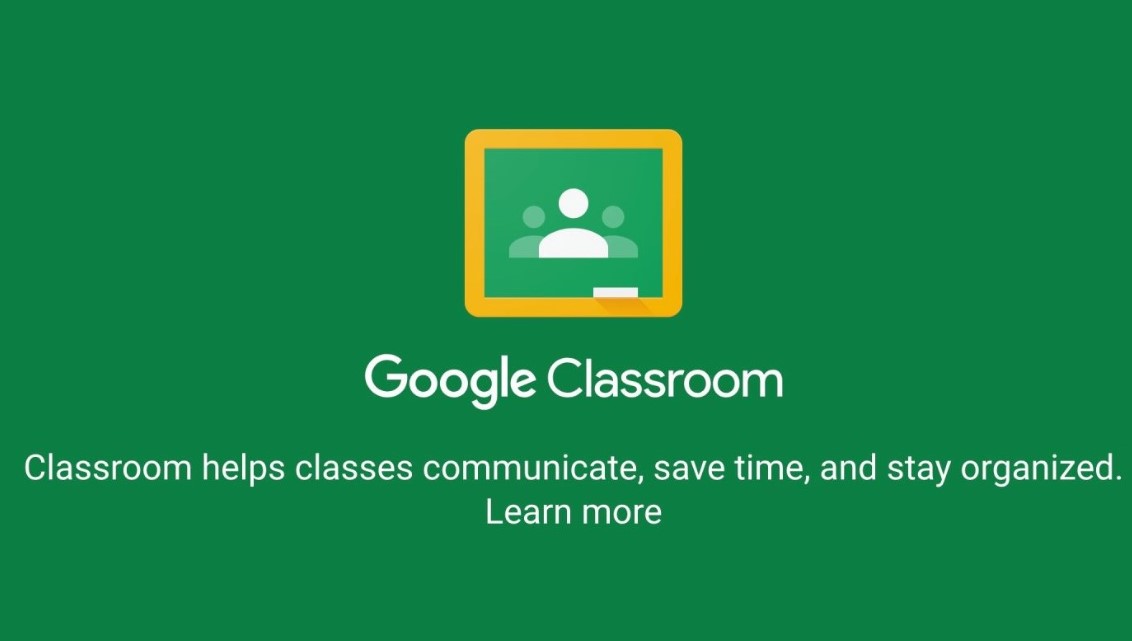
Penggunaan Google Clasroom sebenarnya tidak sulit. Ikutilah langkah-langkah berikut.
1. Membuat Akun Google Classroom
Sebelum menggunakan Google Classroom, terlebih dahulu kamu perlu membuat akun. Jika kamu adalah guru, kamu perlu membuat kelas terlebih dahulu. Namun, jika kamu adalah siswa atau mahasiswa, langsung lakukan login.
• Pembuatan Akun Google oleh Guru
Klik tombol ‘+’ pada bagian pojok kanan atas. Pilih ‘Create Class’. Isi data yang diperlukan: nama kelas, ruang, mata pelajaran. Akhiri dengan mengeklik tombol ‘create’. Berikan tugas melalui halaman ‘classwork’ dengan mengeklik tombol ‘+’ pada bagian kanan bawah. Kamu juga bisa memberikan pertanyaan dengan mengeklik ‘+’, kemudian ‘questions’.
Materi bisa diberikan guru melalui pilihan ‘material’. Berbagai macam jenis dokumen dengan format .pdf, .docx, hingga video bisa diupload. Nantinya, siswa bisa memberikan respons pada materi guru, seperti menjawab pertanyaan atau memberikan komentar. Bagikan kode kelas pada siswa agar mereka dapat masuk ke dalam kelas yang sama.
Materi bisa diberikan guru melalui pilihan ‘material’. Berbagai macam jenis dokumen dengan format .pdf, .docx, hingga video bisa diupload. Nantinya, siswa bisa memberikan respons pada materi guru, seperti menjawab pertanyaan atau memberikan komentar. Bagikan kode kelas pada siswa agar mereka dapat masuk ke dalam kelas yang sama.
2. Melakukan Login
Lakukan login ke Google Clasroom menggunakan akun yang sudah terdaftar. Akun tersebut bisa akun sekolah (akun G Suite for education), akun google pribadi, atau akun g suite. Setiap akun memiliki karakteristik tersendiri. Akun G Suite for Education biasanya berakhiran edu anda@namasekolahanda.edu. Akun Google Pribadi biasanya dipakai di luar lingkungan sekolah dengan nama akun anda@contoh.com. Akun G Suite dibuat administrator organisasi dengan alamat anda@namaperusahaananda.com.
• Login Melalui PC
Ketika kamu akan login pertama kali dari PC, masukkan alamat classroom.google.com. Klik ikon ‘Buka Classroom’. Masukkan nama pengguna dan kata sandi, klik ‘berikutnya’. Klik ‘terima’ pada pesan yang masuk. Apabila akun yang kamu gunakan adalah G Suite, pilih ‘Saya Seorang Siswa’ atau ‘Saya Seorang Pengajar’. Kedua pilihan tersebut tidak dapat dilihat oleh pengguna Google pribadi.
• Login Melalui Ponsel Android
Login melalui ponsel android akan sedikit berbeda dengan login melalui PC. Klik ‘clasroom’ dan ‘mulai’. Klik ‘tambahkan akun’, masukkan nama pengguna dan kata sandi. Klik ‘terima’ ketika mendapatkan ucapan selamat datang serta persyaratan layanan dan kebijakan privasi. Siswa bisa langsung bergabung ke dalam kelas.
3. Memulai Pembelajaran
Ketika kamu sudah berhasil login, segeralah bersiap untuk belajar. Akses area yag dimaksud, seperti penugasan, tugas, dan menu lainnya.
Sumber : mamikos.com
Sumber : mamikos.com



0 Komentar